Manchmal muß man seinen Rechner mit einer Wartungs-CD starten, bspw. um eine versaute Start-Prozedur zu reparieren. Ich verwende dazu gerne Ventoy und hier beschreibe ich, wie dies mit einem SanDisk-USB-Stick funktioniert.
Anleitung erstellt unter Ubuntu-20.04 mit Ventoy-1.0.46 und 1.0.47.
Vorarbeiten
- Ventoy herunterladen: https://github.com/ventoy/Ventoy/releases/download/v1.0.46/ventoy-1.0.46-linux.tar.gz
- Virentests etc durchführen
- Auspacken:
gzip -cd .../ventoy-1.0.46-linux.tar.gz|tar xf - - Wechseln in’s Auspack-Verzeichnis:
cd ventoy-1.0.46
Ablauf
- Wechseln in’s Auspack-Verzeichnis:
cd ventoy-1.0.46 - USB-Stick einstecken –> “Datenträger 62 GB”
- Gerät ermitteln:
lsblk–> Bei mir vermutlich: /dev/sdi
1 2 3 4 | |
- Gerät(e) aushängen
- in meinem Fall ist vom bestehenden USB-Stick der Teil “sdi1” eingehängt unter “/media/uli/B453-7705”
- alle eingehängte Teile müssen ausgehängt werden, bei mir:
sudo umount /dev/sdi1
- Nochmal:
sudo lshw -c disk–> Bei mir: /dev/sdi – “Produkt: SanDisk 3.2Gen1” passt auf meinen USB-Stick
1 2 3 4 5 6 7 8 9 10 11 12 13 14 15 16 17 18 19 | |
- USB-Aufteilung festlegen:
- 57.3GB USB-Stick
- 20GB für ISOs
- 37.3GB für sonstige Daten –> merke “37300”
- Wechseln in’s Ventoy-Auspack-Verzeichnis falls noch nicht erfolgt:
cd ventoy-1.0.46 - Ventoy auf den USB-Stick installieren:
sudo ./Ventoy2Disk.sh -i -r 37300 /dev/sdi(dabei die 37300 durch die Zahl vom vorigen Schritt ersetzen) - USB-Stick abziehen, 10 Sekunden warten und wieder anschliessen
- ISO ablegen in “Ventoy”
cp ubuntu-20.04.2.0-desktop-amd64.iso /media/uli/Ventoycp alpine-standard-3.14.0-x86_64.iso /media/uli/Ventoy
- Warten, bis Daten geschrieben sind:
sync # ... das dauert - “Ventoy” auswerfen
Der USB-Stick kann nun zum Starten von Rechnern verwendet werden! Beim Start wird man gefragt, welches ISO verwendet werden soll!
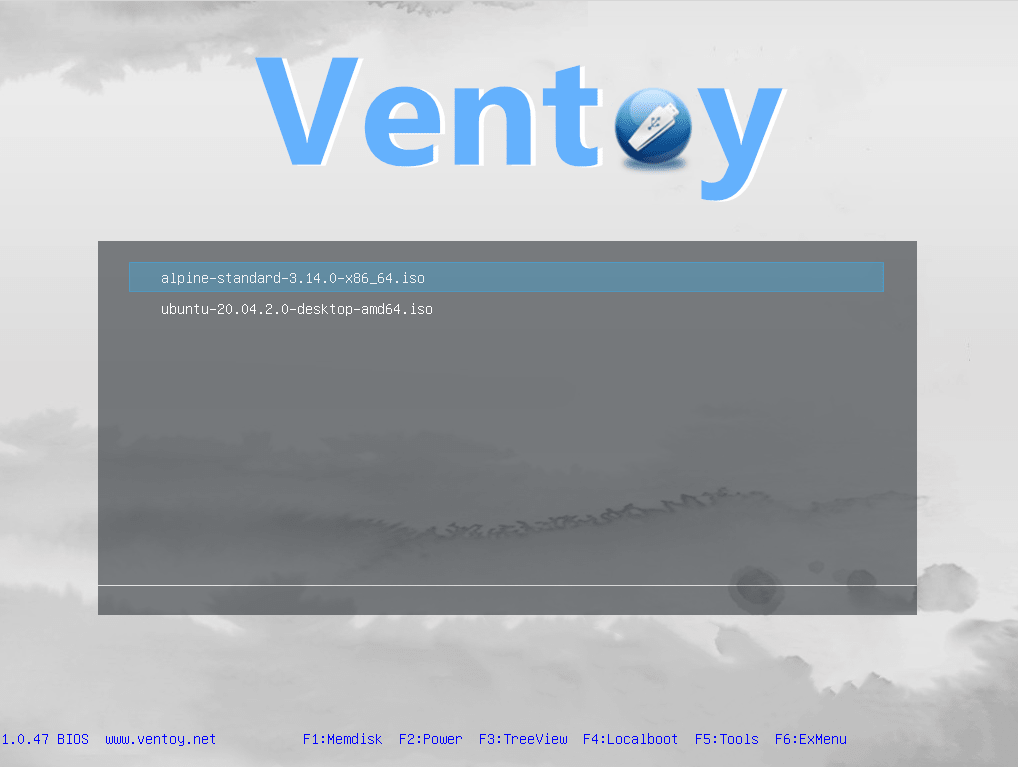
Aktualisierung auf 1.0.47
- Neue Ventoy-Version herunterladen: https://github.com/ventoy/Ventoy/releases/download/v1.0.47/ventoy-1.0.47-linux.tar.gz
- Virentests etc durchführen
- Auspacken:
gzip -cd /ventoy-1.0.47-linux.tar.gz - Nochmals ermitteln, welches Gerät dem USB-Stick entspricht (kann sich ändern!):
sudo lshw -c disk–> bei mir immer noch /dev/sdi - Wechseln in’s Auspack-Verzeichnis:
cd ventoy-1.0.47 - VenToy auf dem USB-Stick aktualisieren:
sudo ./Ventoy2Disk.sh -u /dev/sdi
Der USB-Stick ist nun aktualisiert, die zuvor gespeicherten Daten sind weiterhin vorhanden!
Historie und Anmerkung
- 2023-08-09: Vor Start aushängen, mitten drin USB-Stick abziehen und wieder einstecken
- 2022-05-10: Wechseln in’s Auspackverzeichnis hinzugefügt
- 2022-04-27: Fehler bei Auspacken korrigiert
- 2022-04-20: Reservierter Bereich
- 2021-07-18: Etwas ausführlichere Beschreibung; Vorarbeiten; Aktualisierung auf 1.0.47; Bild vom Startvorgang
- 2021-07-16: Erste Version

